一台 Ubuntu 机器或虚拟机,作为入门教程,此处省略了 Elasticsearch 集群的搭建,且将 Logstash(Indexer)、Elasticsearch 以及 Kibana 安装在同一机器上。
在 Ubuntu 上安装 JDK,注意 Logstash 要求 JDK 在 1.7 版本以上。
Logstash、Elasticsearch、Kibana 安装包,您可以在 此页面 下载。
安装 Logstash解压压缩包:
tar -xzvf logstash-7.3.0.tar.gz显示更多简单用例测试,进入到解压目录,并启动一个将控制台输入输出到控制台的管道。
cd logstash-7.3.0 elk@elk:~/elk/logstash-7.3.0$ bin/logstash -e 'input { stdin {} } output { { stdout {} } }'显示更多看到如下日志就意味着 Logstash 启动成功。
图 3. Logstash 启动成功日志
图片
在控制台输入 Hello Logstash ,看到如下效果代表 Logstash 安装成功。
清单 1. 验证 Logstash 是否启动成功Hello Logstash
{ "@timestamp" => 2019-08-10T16:11:10.040Z, "host" => "elk", "@version" => "1", "message" => "Hello Logstash" } 安装 Elasticsearch解压安装包:
tar -xzvf elasticsearch-7.3.0-linux-x86_64.tar.gz启动 Elasticsearch:
cd elasticsearch-7.3.0/ bin/elasticsearch在启动 Elasticsearch 的过程中我遇到了两个问题在这里列举一下,方便大家排查。
问题一 :内存过小,如果您的机器内存小于 Elasticsearch 设置的值,就会报下图所示的错误。解决方案是,修改 elasticsearch-7.3.0/config/jvm.options 文件中的如下配置为适合自己机器的内存大小,若修改后还是报这个错误,可重新连接服务器再试一次。
图 4. 内存过小导致 Elasticsearch 启动报错
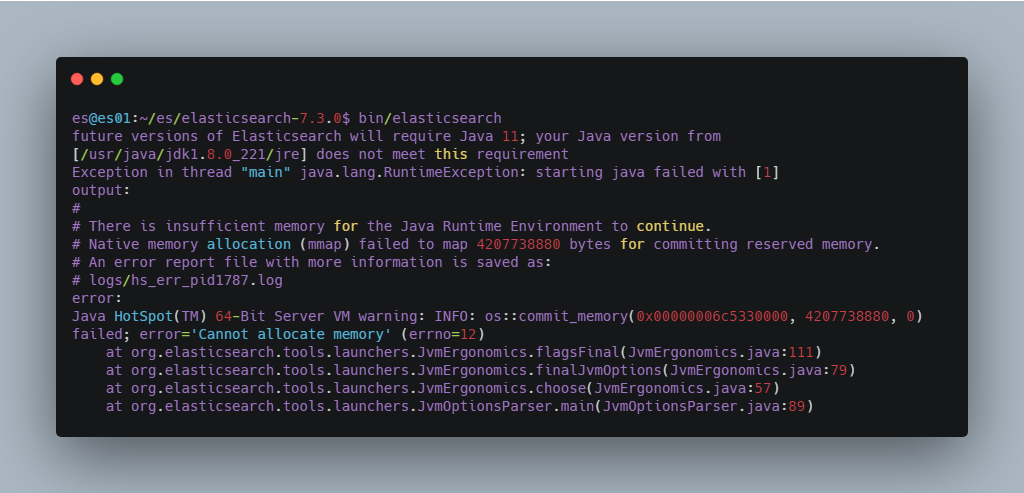
问题二 ,如果您是以 root 用户启动的话,就会报下图所示的错误。解决方案自然就是添加一个新用户启动 Elasticsearch,至于添加新用户的方法网上有很多,这里就不再赘述。
图 5. Root 用户启动 Elasticsearch 报错
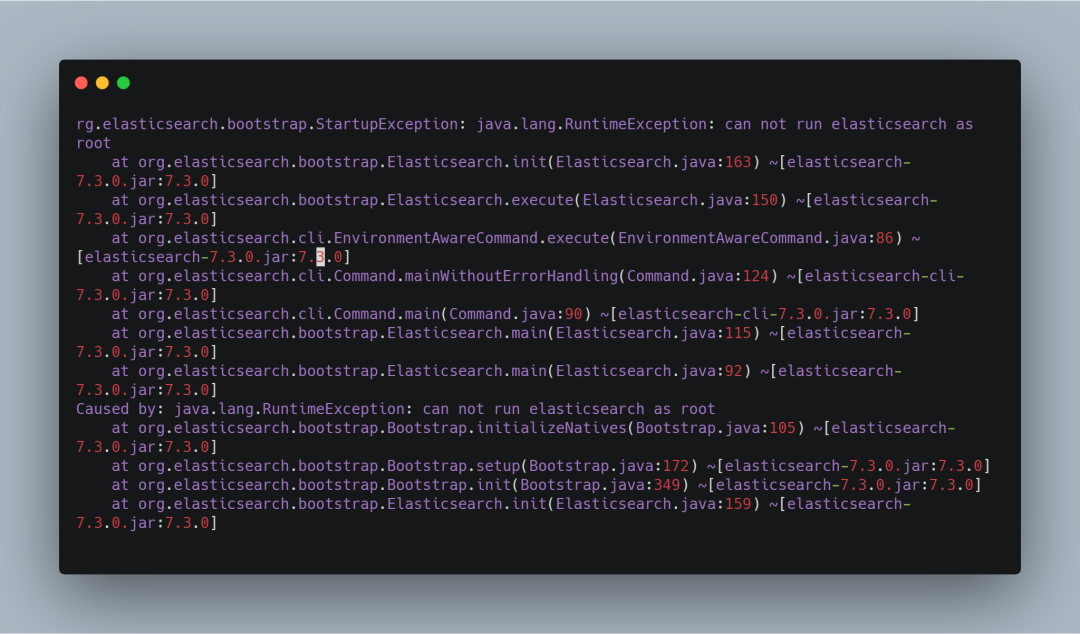
启动成功后,另起一个会话窗口执行 curl :9200 命令,如果出现如下结果,则代表 Elasticsearch 安装成功。
清单 2. 检查 Elasticsearch 是否启动成功
elk@elk:~$ curl :9200 { "name" : "elk", "cluster_name" : "elasticsearch", "cluster_uuid" : "hqp4Aad0T2Gcd4QyiHASmA", "version" : { "number" : "7.3.0", "build_flavor" : "default", "build_type" : "tar", "build_hash" : "de777fa", "build_date" : "2019-07-24T18:30:11.767338Z", "build_snapshot" : false, "lucene_version" : "8.1.0", "minimum_wire_compatibility_version" : "6.8.0", "minimum_index_compatibility_version" : "6.0.0-beta1" }, "tagline" : "You Know, for Search" } 安装 Kibana解压安装包:
tar -xzvf kibana-7.3.0-linux-x86_64.tar.gz修改配置文件 config/kibana.yml ,主要指定 Elasticsearch 的信息。
清单 3. Kibana 配置信息#Elasticsearch主机地址
elasticsearch.hosts: "http://ip:9200" # 允许远程访问 server.host: "0.0.0.0" # Elasticsearch用户名 这里其实就是我在服务器启动Elasticsearch的用户名 elasticsearch.username: "es" # Elasticsearch鉴权密码 这里其实就是我在服务器启动Elasticsearch的密码 elasticsearch.password: "es"启动 Kibana:
cd kibana-7.3.0-linux-x86_64/bin ./kibana在浏览器中访问 :5601 ,若出现以下界面,则表示 Kibana 安装成功。
图 6. Kibana 启动成功界面


